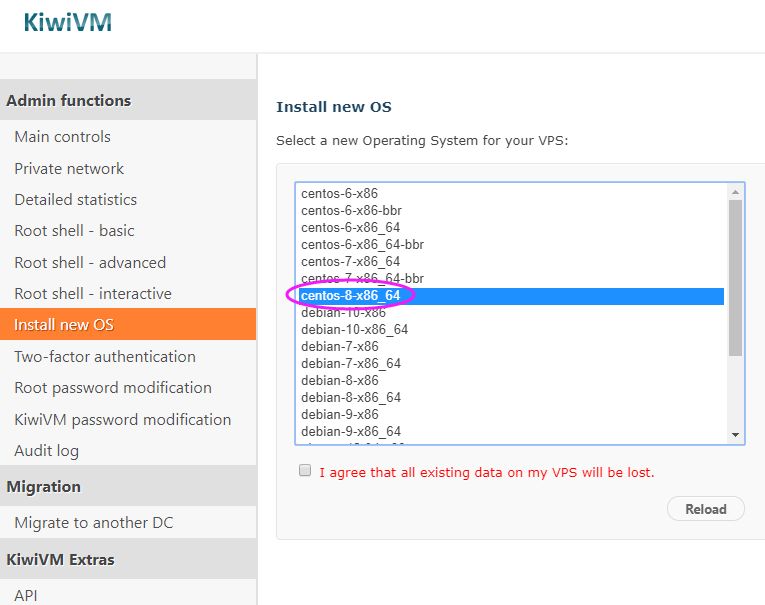iMovie 剪辑中包括的音频效果可以应用到片段,从而增强影片的声音。那我们如何在Mac上的iMovie 剪辑中添加音频效果呢?快和小编一起来看看详细的图文教程吧!
iMovie for Mac(专业视频剪辑软件)
立即下载
iMovie for Mac是Mac平台上的最受欢迎的视频剪辑软件之一,imovie mac中文破解版操作简单以视频为焦点,让你以前所未有的方式演绎故事。现macdown为您带来iMovie for Mac中文破解版,欢迎体验!
2022-04-132.21 GB简体中文
将音频效果添加到片段
1.在 Mac 上的 iMovie 剪辑 App 中,在浏览器或时间线中选择音频片段(或含音频的视频片段)。
2.若要显示效果控制,请点按“视频和音频效果”按钮。

3.点按“音频效果”按钮,然后点按要应用到片段的音频效果。
 若要移除音频效果,请选择包含效果的片段或范围,点按“音频效果”按钮,然后点按“无”。
若要移除音频效果,请选择包含效果的片段或范围,点按“音频效果”按钮,然后点按“无”。
调低同时播放的其他片段的音量
在具有背景声音或者其他片段包含与片段同时播放且您想在前景聆听的音频时,您可以自动调低其他片段的音量,使它们的声音不会盖过要聆听的片段的声音。
例如,如果您录制了一个画外音音频部分,则可以在画外音片段播放时,让 iMovie 剪辑调低背景音乐和其他片段的音量。
1.在 Mac 上的 iMovie 剪辑 App 中,在时间线中选择要在前景聆听其音频的片段。

2.若要显示音量控制,请点按“音量”按钮。

3.选择“调低其他片段的音量”复选框。

未选择的片段的音量将调低。

4.拖移滑块以相对于所选片段的音量设定其他片段的音量。
以上就是在Mac上的 iMovie 剪辑中添加音频效果的具体操作方法,需要的朋友欢迎参考操作!想了解更多关于iMovie剪辑相关教程,请关注wervps1.com吧!
未经允许不得转载:搬瓦工VPS_美国VPS » 如何在Mac上的 iMovie 剪辑中添加音频效果?
 搬瓦工VPS_美国VPS
搬瓦工VPS_美国VPS